Как добавить в яндекс закладку – Закладки
Как добавить закладки в Яндекс Браузер
Современный пользователь очень часто посещает различные сайты в браузерах, иногда по нескольку раз на день. Для того чтобы не искать один и тот же ресурс снова, каждый веб-обозреватель предусматривает возможность добавления его в закладки. В данной статье будет рассматриваться процесс создания закладок для Яндекс.Браузера.

Закладки в Яндекс.Бразере
Данное действие можно выполнить несколькими вариантами. Ниже будут описываться все методы создания закладок.
Способ 1: панель управления браузером
Благодаря тому, что в Яндекс.Браузере предусмотрена специальная клавиша для добавления закладок, сохранить необходимую страницу можно всего за пару кликов.
- Откройте понравившуюся страницу, которую вы хотите сохранить. Вверху справа на панели инструментов найдите клавишу в форме звезды и нажмите на нее.
- Перед вами появится окошко, в которое необходимо ввести название страницы и место, куда вы хотите ее сохранить. После того как вы указали эту информацию, подтвердите свои действия, нажав на клавишу «Готово».
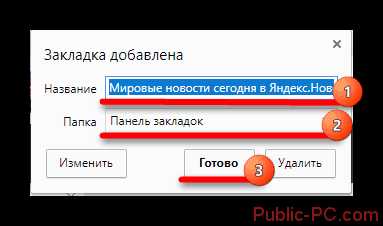
Этот метод позволяет зафиксировать интересующий вас сайт всего за несколько секунд.
Способ 2: меню веб-обозревателя
Выбрав этот метод вы можете не переживать об активном соединении интернета.
- В правом верхнем углу вашего браузера расположена кнопка в виде трех горизонтальных линий – это меню. Наведите курсор на раздел «Закладки» и в контекстном меню выберите «Диспетчер закладок».
- В открывшейся вкладке укажите место сохранения страницы. Наведите курсор на пустое поле и нажмите ПКМ. В контекстном меню выберите строку «Добавить страницу».
- В пустое поле ниже предыдущих ссылок введите имя страницы и ссылку на нее. Для подтверждения своих действий нажмите «Enter».

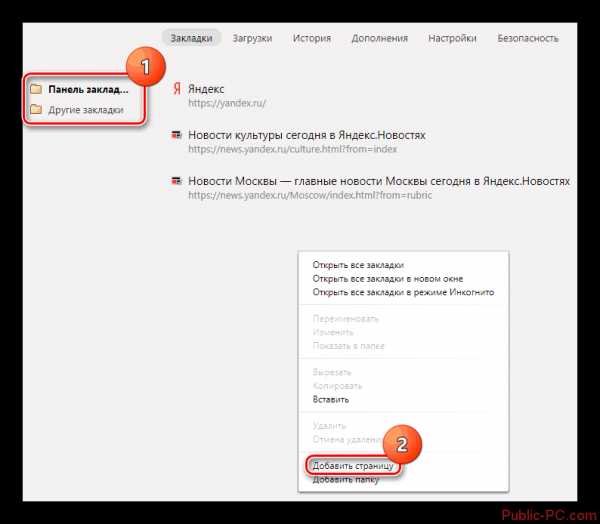
Читайте также:
Как перенести закладки в Firefox
Визуальные закладки Top Page обзор
Super Start — визуальные закладки для браузера Mozilla Firefox
Как сохранить закладки в Гугл Хром (Google Chrome) — инструкция
Этот метод сохранения хорош тем, что вы можете зафиксировать закладку, даже не используя сеть.
Способ 3: перенос закладок
Если вы решили перейти с другого веб-обозревателя на Яндекс.Браузер, но не хотите терять все сохраненные там закладки, можно воспользоваться функцией импорта закладок.
- Откройте меню браузера и в контекстном меню, развернув раздел «Закладки», выберите строку «Импортировать закладки».
- В появившемся окне выберите из предложенных браузеров тот, с которого необходимо импортировать закладки. Ниже отметьте флажками те ресурсы, которые нужно переместить и подтвердите свои действия клавишей «Перенести».

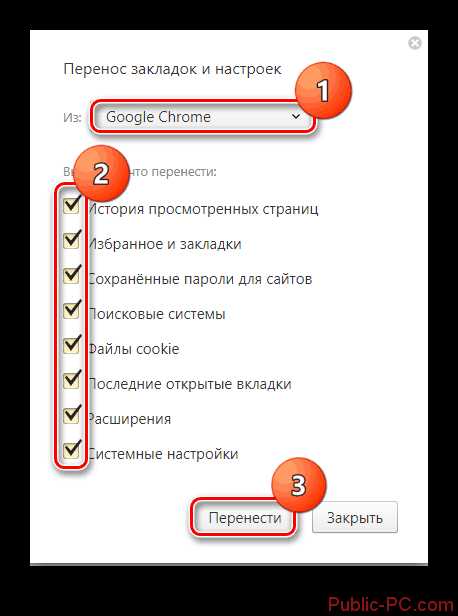
По окончанию данного процесса все важные закладки будут перенесены на Яндекс.Браузер.
Ознакомившись с информацией описанной в данной статье, вы сможете без затраты лишнего времени добавлять закладки в браузер и переносить их из других веб-обозревателей. Выполнив фиксирование нужный сайтов, вы сможете открыть их в любое удобное время и не искать каждый раз страницы на просторах интернета заново.
public-pc.com
Как добавить закладку Яндекс.Браузере, как ее изменить или удалить
3 Январь 2017 Юрий Хрипачев Главная страница » О софте » Браузеры Просмотров: 1848Все популярные браузеры позволяют пользователю добавить понравившиеся веб-страницы в закладки, чтобы в следующий раз их быстро открывать. Но так как разработчики веб-обозревателей стараются придать своему детищу уникальный и современный вид, то в результате этого управление некоторыми стандартными функциями у таких программ не всегда на виду и может отличаться друг от друга, что вызывает некоторые затруднения при работе с ними.
Данная статья вам поможет разобраться, как добавить закладку в Яндекс браузере, как выбрать каталог для ее хранения и как добавить любимый сайт в “Табло” веб-обозревателя.
Веб-обозреватель от Яндекса на рынке появился уже давно и его интерфейс постоянно меняется, так что это следует учитывать при чтении инструкции. В этой статье приведен пример работы с браузером версии – 16.11.1.634, если у вас другая версия программы, то некоторые элементы управления или их месторасположение может отличаться от приведенных ниже примеров.
Как добавить сайт в закладку
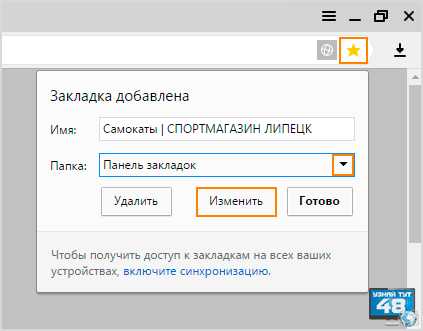
Чтобы сохранить закладку в Яндекс.Браузере можно воспользоваться универсальной комбинацией клавиш: Ctrl+D, которая работает во всех веб-обозревателях, просто откройте нужную вам страницу и нажмите эти две клавиши.
Если вам не нравится работать с горячими клавишами, тогда нужно нажать на иконку с изображением звезды, которая находится справа от умной(адресной) строки.
Если сайт не добавлен в закладки обозревателя, эта звезда имеет серый цвет, если сайт уже сохранен, тогда эта звездочка желтого цвета и по ее цвету можно сразу понять добавляли вы данную веб-страницу в закладки или еще нет.
В результате нажатия горячих клавиш или нажатия на звездочку, веб страница будет добавлена в закладки и откроется окно, где вы сможете изменить ее имя или каталог для хранения или наоборот ее удалить.
Теперь подробнее о том, как изменить каталог для хранения сохраненных веб-страниц.
Если вас устраивает название закладки и каталог для его размещения, который указан по умолчанию в окне “Закладка добавлена”, например “Панель закладок”, тогда можете просто закрыть это окно или нажать кнопку “Готово”, если нет, тогда эти параметры нужно будет сразу изменить.
Чтобы изменить имя закладки, нужно в поле “Имя” ввести свой вариант, который вас устраивает.
Если вы хотите изменить папку хранения закладки, нужно нажать на иконку в виде уголка и выбрать в открывшемся списке нужный вам каталог.
Если в этом списке нет нужного вам каталога, его можно создать, для этого нажмите на кнопку “Изменить” и откроется окно для редактирования закладок.
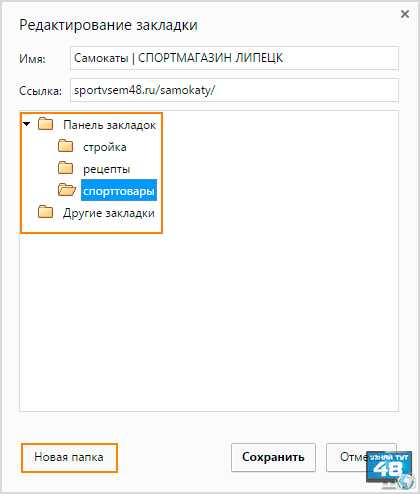
В этом окне вы также можете изменить имя закладки и ее ссылку, например сделать ссылку не на одну из страниц сайта, а на главную страницу.
После этого нужно выбрать один из каталогов, которые уже есть в списке или создать новый, для чего нужно нажать кнопку “Новая папка” и написать ее название.
Когда все изменения будут сделаны, нажмите кнопку “Сохранить” и ваша закладка будет сохранена в выбранном вами каталоге.
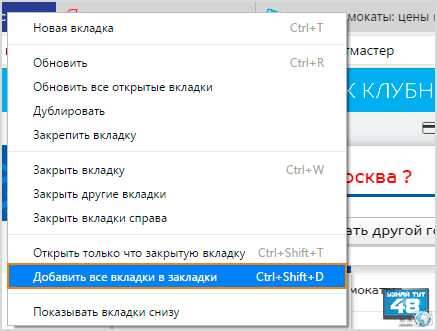
Если вы открыли несколько веб-страниц одной тематики и хотите их добавить в закладки, то это легко сделать, так как в Яндекс.Браузере есть возможность сохранить сразу все открытые вкладки в закладки.
Для этого нажмите на одну из вкладок правой кнопкой мыши и в меню выберите пункт “Добавить все вкладки в закладки” или нажмите сочетание клавиш: Ctrl+Shift+D.
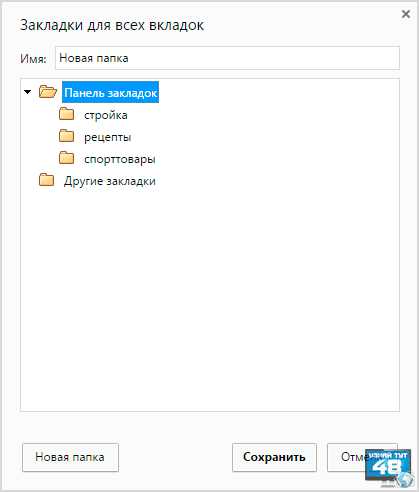
После этого выберите каталог для их хранения или создайте новый и сохраните в нем все открытые вкладки.
В данной версии браузера нет кнопки для быстрого просмотра закладок, как например в Мозилле и для их просмотра нужно активировать панель закладок или найти их с помощью меню веб-обозревателя.
Удобней всего пользоваться закладками, когда они отображаются на специальной панели, которая по умолчанию может быть отключена.
Чтобы ее активировать нужно нажать сочетание клавиш: Ctrl+Shift+B или через меню программы.
Для этого нужно зайти в настройки обозревателя и в разделе «Показывать панель закладок» выбрать один из вариантов отображения этой панели.
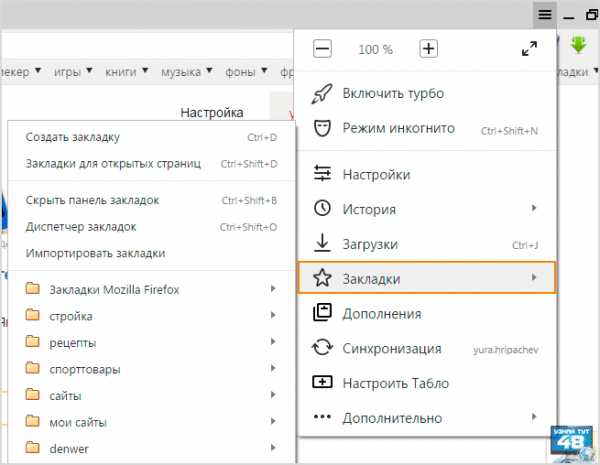
Еще посмотреть ссылки на сохраненные страницы можно с помощью меню веб-обозревателя.
Нажмите кнопку настроек, после чего в меню наведите курсор мышки на пункт “Закладки” и в открывшемся списке вы увидите все сохранные ссылки.
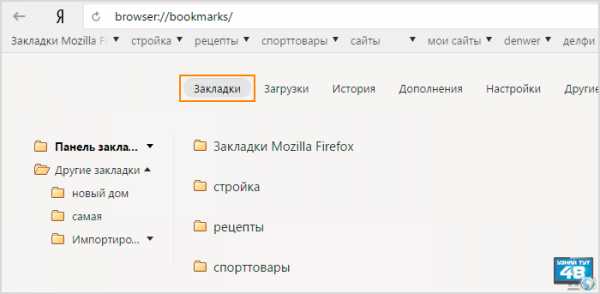
Еще один способ, это зайти в настройки обозревателя и перейти в раздел “Закладки” или просто сохранить на панели закладок адрес:
browser://bookmarks/
Для этого нужно просто скопировать его в буфер обмена и нажав на свободное место панели закладок правой кнопкой мыши в открывшемся меню выбрать пункт “Вставить”.
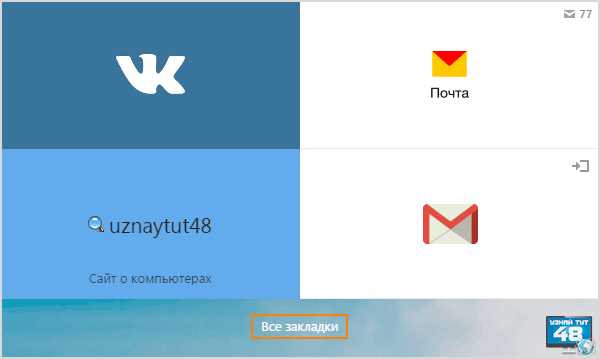
Если открыть новую вкладку в браузере, то ниже визуальных закладок вы увидите ссылку “Все закладки” и перейдя по ней откроете все список всех сохраненных ссылок.
Как изменить закладку
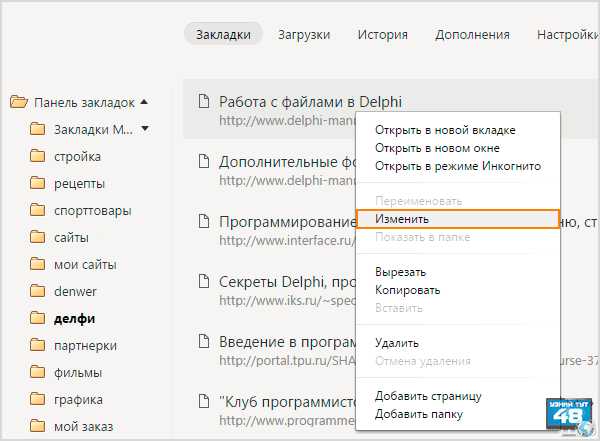
Если вам нужно изменить название каталога, самой закладки или ее описание, нажмите правой кнопкой мыши на нее и в контекстном меню выберите пункт “Изменить” или “Переименовать” и впишите в специальные поля новый вариант.
Как удалить закладку из браузера

Чтобы удалить закладку или каталог с ними, нужно нажать на нее правой кнопкой мыши и в контекстном меню выбрать пункт “Удалить”.
Также удалить их можно и в окне закладок, в меню “Упорядочить” или нажав на любой каталог правой кнопкой мыши, выбрать в меню пункт “Удалить”.
Как создать визуальную закладку
Кроме обычных закладок в Яндекс-браузере можно создавать визуальные закладки.
Работать с такими закладками намного удобней, чем с обычными, так что при возможности всегда создавайте визуальные закладки любимых сайтов.
В Яндекс.Браузере визуальные закладки называются “Табло”.
Добавить сайт в “Табло” очень просто, для этого откройте страницу сайта и нажмите на адресную строку браузера левой кнопкой мыши. Вы увидите, что адрес сайта выделился и справа появилась кнопка “Копировать”.
Далее нужно скопировать адрес сайта в буфер обмена, это можно сделать, если нажать на клавиши Ctrl+C или на кнопку “Копировать”.
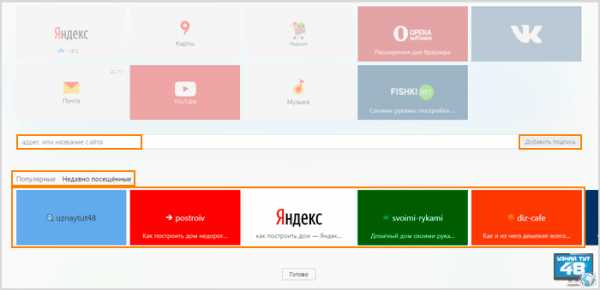
Окно браузера изменит внешний вид, и здесь вы сможете сделать дополнительные настройки перед созданием визуальной закладки.
В адресной строке нужно будет вставить из буфера обмена URl сайта, который вы скопировали.
Если нужно добавить еще и подпись для этого сайта, нажмите на кнопку с правой стороны адресной строки “Добавить подпись”. Появится еще одна строка ниже, где вы сможете дать описание для сайта.
Эта надпись будет видна на самой закладке и если в табло вы добавляете неизвестные сайты, то лучше добавлять к ним подписи, так как по одному адресу трудно понять о чем этот сайт, а с пояснением все будет сразу понятно.
Ниже в этом окне вы увидите закладки сайтов, которые вы недавно посетили и так называемые популярные сайты. К популярным здесь относятся такие сайты, как Одноклассники, Фейсбук, почтовые сайты и другие.
Перед добавлением закладки в табло сначала посмотрите, нет ли нужного вам сайта в списке популярных или тех, которые вы недавно открывали. Если в этом списке есть нужный вам сайт, просто кликните по нему мышкой и он сразу добавится в визуальные закладки.
Чтобы увидеть все визуальные закладки в Яндекс-браузере, нужно просто открыть новую вкладку, например нажав сочетание клавиш Ctrl+T или знак “+” который находится правее открытой вкладки.
К сожалению, пока в Яндекс браузер можно добавить всего двадцать визуальных закладок, этого конечно мало для активного пользователя, так что остается надеяться, что со временем это ограничение будет снято.
Если вам нужно сохранить больше двадцати адресов, придется воспользоваться дополнениями вроде TopPage, где нет ограничения на количество сохраненных адресов.
Как удалить или изменить визуальную закладку
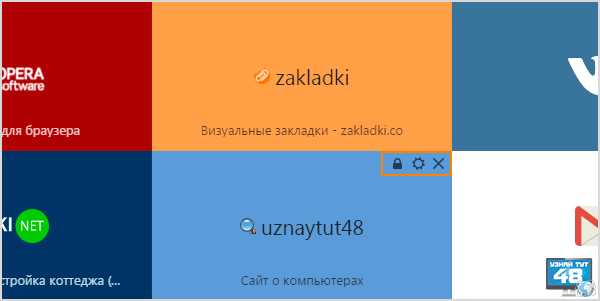
Удалить визуальную закладку также просто, достаточно просто навести на нее курсор мыши и когда вы увидите на нужной плитке крестик в правом верхнем углу, просто нажмите на него или нажмите на ненужной плитке правой кнопкой мыши и в меню выберите пункт “Удалить”.
Если нажать на иконку шестеренки, тогда откроется окно, где вы сможете изменить ее адрес или описание.
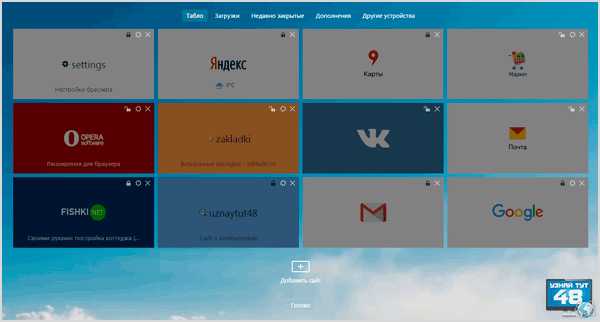
Если перейти в настройки Табло или экрана, тогда такие крестики будут видны на каждой плитке с сайтами и быстро удалить можно будет сразу несколько закладок.
Теперь вы знаете, как добавить закладку в Яндекс браузере и как их настраивать, если есть какие нибудь вопросы или хотите дать совет, пишите в комментариях к этой статье.
Удачи!
С уважением Юрий Хрипачев.
Метки: браузер, яндекс-браузер uznaytut48.ruКак добавить закладку в яндекс браузере: подробная инструкция
Очень часто при сёрфинге по Интернету (то есть при просмотре разных страниц) на глаза попадается какая-то информация, которая сейчас не важна, но может оказаться полезной в будущем. Или просто появляется необходимость записать какой-то сайт, чтобы периодически возвращаться на него. Тут на помощь приходит старое изобретение, которое пришло в программы для просмотра web-страниц от книг. Называется это изобретение – закладки.
Как работают закладки в браузере?
Собственно, принцип работы закладок очень похож с книжными. Мы находим заинтересовавшую нас страницу и просто добавляем на неё специальную метку, которая позволяет быстро её найти. Вот только у закладок в браузерах есть одна отличительная черта. Книжную закладку мы добавляем в саму книгу. А вот закладку в Интернет мы сохраняем в виде ссылки. Если продолжить сравнение с книгой, это как записать в блокноте название самой книги и страницу на которой мы остановились, а потом открывать её.
ВАЖНО! Если сайт перестал существовать, то вполне вероятно, что закладка всё равно его откроет. Такое возможно, если данный сайт сохранён у вас в кэше. Правда, при очистке кэша это явление исчезнет.
Когда страница добавлена в закладки, при её повторном открытии в адресной строке появляется соответствующее изображение. Значок золотистой звезды показывает, что данную страницу мы уже сохранили и можем получить к ней доступ в любой момент.
То есть, если книга была утеряна, то читать её мы не сможем. Также работает и закладка в браузере. Если сайт вдруг перестаёт отвечать, то закладка будет вести в никуда (на страницу с сообщением об ошибке). Использовать закладку, это всё равно, что хранить в отдельном файле ссылку на страницу. Только немного удобнее – не нужно делать лишних операций для её открытия.
Например, почти все вебмастера пользуются сервисами для поисковой аналитики своих сайтов, такими как Топвизор. Они среди прочего позволяют смотреть позиции сайта в Яндексе и Google. Сделать закладку на такой сервис будет очень удобно.
Как добавить закладку в браузер Яндекс?
Процедура добавления закладки вшита в сам браузер. Данная операция упрощена максимально. Я уже говорил, что ссылки можно хранить в отдельном текстовом документе – но зачем делать то, что программа и сама умеет делать? А вот и подробная инструкция, как добавить закладку в яндекс браузере.
- Открываем искомую страницу. Не важно, что это будет – возможно страница уже открыта.
- Нажимаем на кнопку настроек браузера.

- В появившемся списке выбираем пункт «Закладки» и в появившемся меню находим «Создать закладку».
- Теперь процедура завершена. Закладка создана и ею можно пользоваться.
СОВЕТ! Внимательные читатели уже заметили надпись ctrl+D напротив соответствующего пункта. Да, создание закладок возможно с помощью горячей кнопки. Если просто нажать это сочетание на открытой странице, то адрес автоматически окажется в списке.
Сама суть многих доступных функций браузера – это максимальное упрощение действий пользователя в процессе эксплуатации. Функция закладок была разработана именно с этой целью. Они существенно упрощают поиск необходимых страниц. Ведь куда как проще сориентироваться в собственных закладках, чем искать в истории необходимый пункт.
userologia.ru
Как сделать закладку в Яндекс браузере инструкция – ТОП
Привет! Сегодня я покажу вам как сделать закладку в Яндекс браузере. Вы можете добавить в закладки любой сайт или страницу в интернете, чтобы потом быстро перейти на неё. Всё очень просто и быстро! Смотрите далее!
Как сделать закладку в Яндекс браузере
Откройте браузер. Перейдите на страницу или сайт, который хотите добавить в закладки. Вверху справа, нажмите на значок звёздочки.
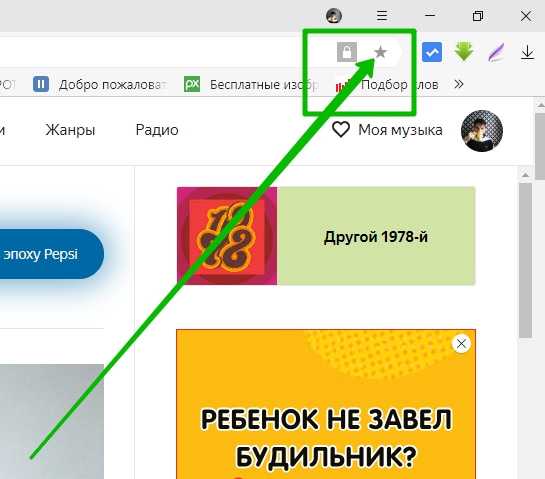
В открывшемся окне, вы можете указать название закладки. Нажмите на кнопку Готово. Всё! Вы добавили этот сайт в закладки.
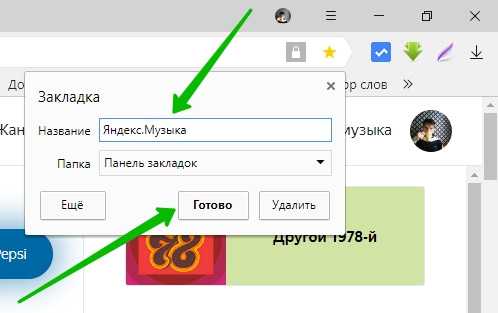
Как посмотреть закладки в Яндекс браузере
1 вариант – Если у вас очень много закладок, вверху справа в панели, нажмите на значок в виде двух стрелок вправо.
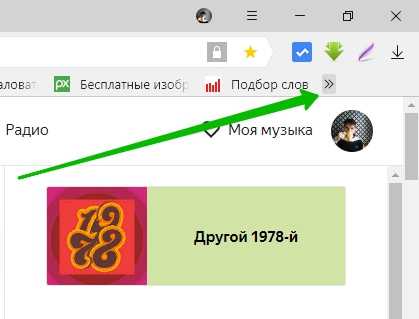
У вас откроется окно со списком закладок. В самом низу будет отображаться ваша закладка.
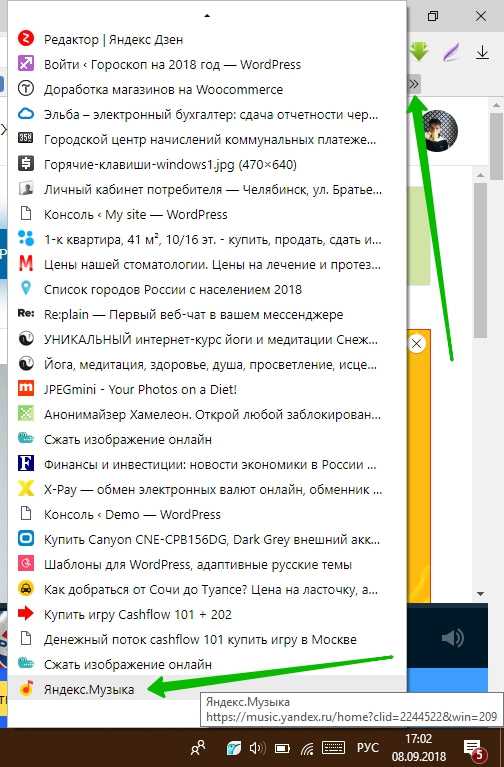
2 вариант – если у вас не много закладок, до 10, то ваша закладка будет отображаться вверху страницы браузера, под полем для URL адресов.

Вот что можно ещё сделать: Вверху справа, нажмите на кнопку Меню. В открывшемся окне, наведите курсор мыши на вкладку Закладки. Слева откроется окно, в котором вы можете:
- Создать закладку;
- Сделать закладки для открытых страниц;
- Скрыть панель закладок;
- Открыть Диспетчер закладок;
- Импортировать закладки.
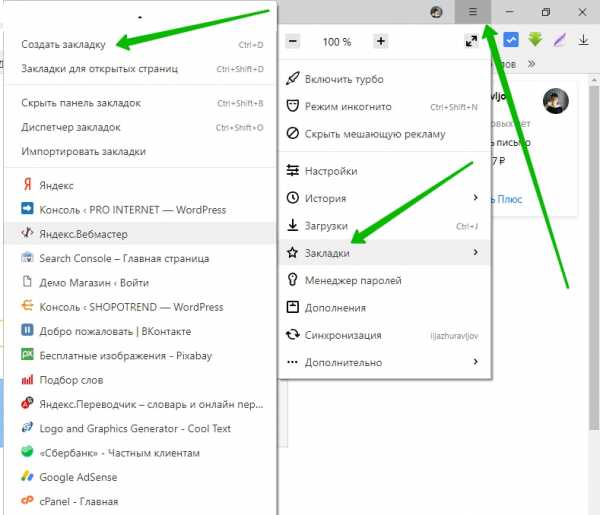
Как добавить панель закладок в Яндекс
Если у вас в браузере НЕ отображается панель закладок, вы можете её добавить. Нужно открыть меню с настройками (вверху справа). В открывшемся окне, наведите курсор мыши на вкладку Закладки. Слева откроется окно. Нажмите в нём на вкладку Показывать панель закладок.

Всё готово! Вот так просто и быстро вы можете создавать закладки в браузере Яндекс.
Яндекс главная страница сделать стартовой сохранить автоматически
Остались вопросы? Напиши комментарий! Удачи!
info-effect.ru
Как сделать закладку в Яндекс Браузере?
Закладки могут быть очень полезны, если вы часто посещаете какой-то определенный сайт или, например, хотите сохранить страничку, чтобы не потерять ее и всегда иметь нужную информацию под рукой. Различные системы закладок реализованы во многих обозревателях, однако в браузере от разработчика Яндекс существует экспресс панель, на которую можно добавить удобные и наглядные визуальные закладки. В данной статье представлено руководство, как сделать обычную или визуальную закладку в Яндекс браузере.
Стандартный интерфейс
Грубо говоря, закладка – это каким-нибудь образом оформленная ссылка. Вы нажимаете на кнопку, логотип или изображение – и программа перенаправляет вас на нужную страничку.
В Яндекс браузере реализована специальная удобная панель, на которой можно разместить множество подобных гиперссылок.
Для того, чтобы добавить новую вкладку на панель, вам необходимо сделать следующее:
- Запустите обозреватель.
- Откройте нужную вам Интернет-страницу, которую хотите сохранить.
- Нажмите на кнопку с изображением золотистой звездочки, которая располагается в правой части поисковой строки.
- Откроется всплывающее окно, в котором вам нужно указать название («name») будущего объекта.

- Нажмите «Done» («Готово») для завершения процесса.
Теперь при открытии новой пустой страницы сразу под строкой поиска будет располагаться ваша гиперссылка. При нажатии на нее, вы будете перенаправлены на сохраненный сайт. Вы также можете не размещать элемент на панели быстрого доступа под адресной строкой, выбрав значение «Other Bookmarks» («Другие») для параметра «Folder» («Папка»).
Если вы хотите иметь доступ к этому интерфейсу постоянно, а не только на пустых страничках, необходимо ПКМ кликнуть по пустому месту на панели и выбрать пункт «Show Bookmark» («Показывать панель закладок»).
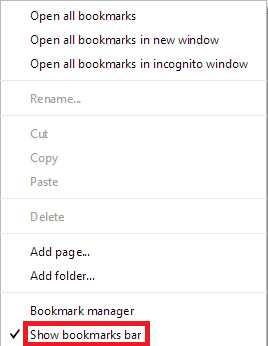
Визуальные закладки
На других обозревателях воспользоваться данным сервисом можно, только установив Элементы Яндекс, однако в данном браузере в этом нет необходимости – все уже предустановлено. Откройте новую вкладку, чтобы попасть к экспресс панели. Скорее всего, система автоматически добавит несколько сайтов, которые вы посещаете чаще всего.
Каждый элемент выглядит, как уменьшенная копия сайта или прямоугольная картинка с логотипом. По механике своей работы ничем не отличается от обычных закладок. Для того, чтобы добавить новый объект, вам потребуется нажать на кнопку «Add» («Добавить») с изображением плюсика на сером фоне.
Здесь вы сможете указать URL-адрес ресурса или выбрать нужный из представленного готового списка. Просто кликните мышкой по нужному изображению – и оно будет мгновенно добавлено в интерфейс.
Если вам понадобится удалить элемент – нажмите на кнопку «Settings» («Настройки») и кликните по кресту в верхней части картинки. Также, пока активна кнопка «Settings», вы сможете задать расположение для элементов. Для этого просто зажмите кнопку мыши и «перетащите» объект на новое место.
Статья была полезна?
Поддержите проект — поделитесь в соцсетях:
moybrauzer.ru
Как добавить сайт в закладки: сохранение страницы в браузере
 Пользователи, бороздя просторы интернета, регулярно находят интересные материалы, картинки, видео или сайты с играми, которые они хотели бы сохранить, чтобы посетить их позже. Некоторые по старинке добавляют ссылки в блокнот, а кто-то открывает любимые веб ресурсы через историю посещений. Но это не самые удобные способы, ведь у всех современных браузеров есть действенная функция, с помощью которой можно быстро (всего в 1 клик) добавить сайт в закладки.
Пользователи, бороздя просторы интернета, регулярно находят интересные материалы, картинки, видео или сайты с играми, которые они хотели бы сохранить, чтобы посетить их позже. Некоторые по старинке добавляют ссылки в блокнот, а кто-то открывает любимые веб ресурсы через историю посещений. Но это не самые удобные способы, ведь у всех современных браузеров есть действенная функция, с помощью которой можно быстро (всего в 1 клик) добавить сайт в закладки.
Содержание
- Как добавить сайт в закладки
- Как сделать стандартную закладку
- Как открыть сохраненную закладку
- Добавление в визуальные закладки
- Онлайн-сервисы закладок
Далее рассмотрим, как сохранить в закладки страницу сайта в браузере.
Как сделать закладку страницы в браузере
В браузерах есть несколько видов закладок:
- Стандартные закладки;
- Визуальные закладки;
При чем, этот стандарт поддерживают все популярные браузеры: Google Chrome, Opera, Mozilla Firefox, Яндекс браузер.
Разберемся, как сделать закладку страницы в браузере, каждым из вариантов.
Как добавить в обычные закладки страницу сайта в браузере
Чтобы добавить страницу сайта в обычные закладки следует:
- Открыть страницу, которую следует сохранить;
- В правом верхнем углу браузера нажать на значок звездочки (в Опере — сердечко).
Все! Закладка добавлена!
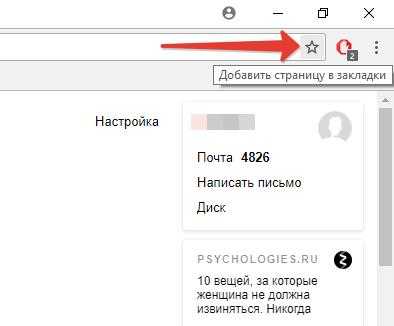 добавить страницу сайта в закладки
добавить страницу сайта в закладкиКроме того, можно быстро сохранять страницы в закладки с помощью горячих клавиш: Ctrl+D.
Как открыть сохраненную закладку
Дело за малым – нужно узнать, как открыть добавленную в закладки страницу. А сделать это можно несколькими способами:
- Использовать горячие клавиши:
Опера: Ctrl+Shift+B
Google Chrome: Ctrl+Shift+O и Ctrl+Shift+B
Mozilla Firefox: Ctrl+Shift+B
Яндекс браузер: Ctrl+Shift+O и Ctrl+Shift+B - Открыть менеджер закладок через меню.
Пример того, как это сделать в Google Chrome показан на скриншоте ниже: открыть диспетчер закладок Google Chrome
открыть диспетчер закладок Google ChromeВ других браузерах, вместо иконки 3-х вертикальных точек будет значок с 3-мя вертикальными линиями. (Кроме оперы: у нее буква «О» в левой верхней части экрана).
Как добавить сайт в визуальные закладки
К сожалению, добавить сайт в визуальные закладки в Гугл Хроме стандартным способом нельзя. В визуальных закладках Хрома показываются самые посещаемые сайты и редактировать их или добавлять новые у пользователя возможности нет. Можно только удалять. Но выход есть! Можно установить расширение визуальных закладок Яндекс.
С этим расширением последовательность действий для всех браузеров будут практически идентичная.
Далее выложен пример, как добавить страницу сайт в визуальные закладки в Яндекс браузере:
- Следует открыть панель с визуальными закладками;
- Нажать кнопку «Добавить закладку»;
 добавить сайт в визуальные закладки Яндекс
добавить сайт в визуальные закладки Яндекс - В открывшейся строке вписать адрес сайта, который необходимо добавить на экспресс-панель.
 ввести адрес сайта в визуальные закладки
ввести адрес сайта в визуальные закладки
Онлайн сервисы для добавления сайтов в закладки
Альтернативой добавлению закладок стандартными средствами браузера являются онлайн сервисы, которые выполняют все те же функции.
Вот небольшой список лучших бесплатных сайтов для добавления в закладки:
Для того, чтобы пользоваться данными сервисами потребуется пройти простую регистрацию. После чего можно приступить к сохранению сайтов в закладки, которые будут доступны на любом компьютере или мобильном устройства, на котором вы войдете в свой аккаунт.
urfix.ru
Как добавить закладку в Яндекс браузере
Навигация по статье
В Яндекс браузере есть такая функция, как закладки, как собственно и в других браузерах. Она позволяет добавлять любые сайты, которыми вы часто пользуетесь в так называемые закладки, чтобы получить к ним быстрый доступ, не вводя адрес, а просто кликнув мышкой по ярлыку. Мы научим вам, как добавить закладку в Яндекс Браузере, а также как удалить и редактировать уже сохраненные сайты.
Добавление закладок в Яндекс Браузере
В принципе, этот процесс такой же, как и в других браузерах. Например, точно также добавляется закладка и в Google Chrome, Мозилле, Опере и других популярных браузерах. Тем не менее, все же давайте рассмотрим это более подробно.
- И так, вы находитесь на каком-то сайте. Если нет, то зайдите на него (тот, который требуется добавить в закладки браузера).
- В адресной строке справа есть значок в виде звезды. Эта кнопка отвечает за добавление закладки. Нажмите на нее.

- Выведется небольшое окошко, где вам будет предложено ввести имя (изначально оно совпадает с Title страницы), выбрать папку для сохранения. Когда все поля заполнены, нажмите кнопку “Готово”.

Все, закладка успешно добавлена. Если вы хотите, чтобы внизу адресной строки отображалась панель с последними закладками, перейдите в настройки и выберите “Всегда” возле пункт “Показывать панель закладок”.
Где находятся закладки и как их удалить/редактировать
Все сохраненные сайты можно найти, нажав значок в виде трех полос, и там выбрав пункт закладки. Либо же, если у вас включена панель закладок, то просто нажмите на ней “Другие закладки”.
Как удалить закладку в Yandex Browser
Переходим в диспетчер закладок (Ctrl+Shift+O). Там выбираем закладку, которую хотим удалить, наводим на нее курсор и жмем “Удалить”. Все закладка успешно удалена!
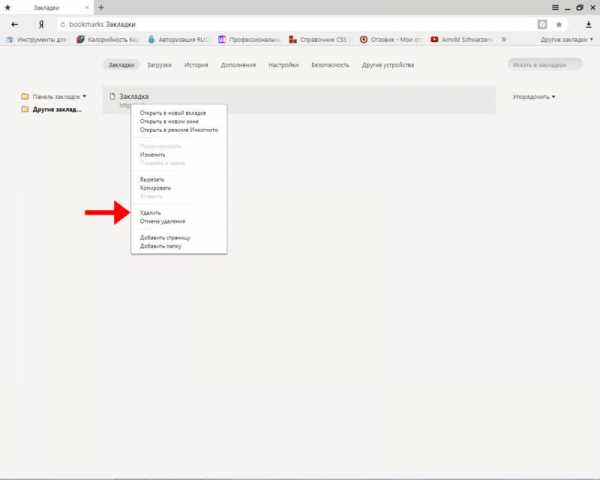
Визуальные закладки
Если вам иметь максимально быструю возможность переходить на нужные сайты, то специально для этого есть отличная такая отличная функция, как визуальные закладки. С их помощью переход на нужную страницу осуществляется в один клик. Все сайты можно сохранить на главной странице браузера. Чтобы добавить туда страницу, просто нажмите кнопку “Добавить”. Добавляет адрес страницы, подпись и сохраняем.
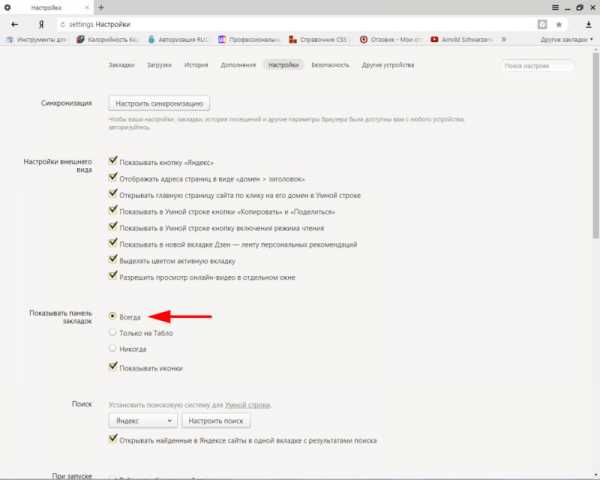
Теперь вы можете максимально быстро и удобно заходить на свои любимые интернет-ресурсы.
chrome-faq.info
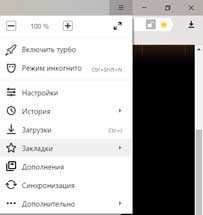
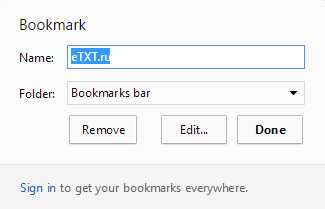
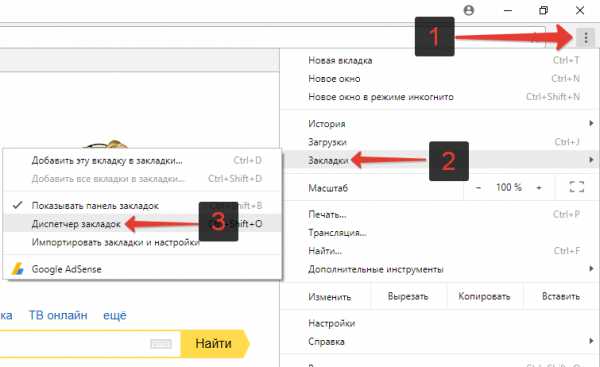 открыть диспетчер закладок Google Chrome
открыть диспетчер закладок Google Chrome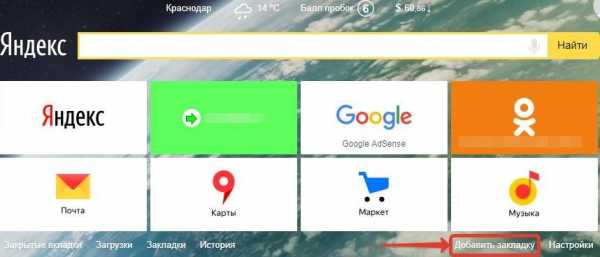 добавить сайт в визуальные закладки Яндекс
добавить сайт в визуальные закладки Яндекс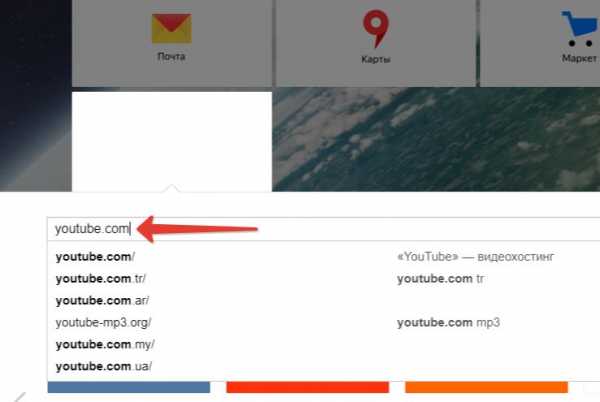 ввести адрес сайта в визуальные закладки
ввести адрес сайта в визуальные закладки
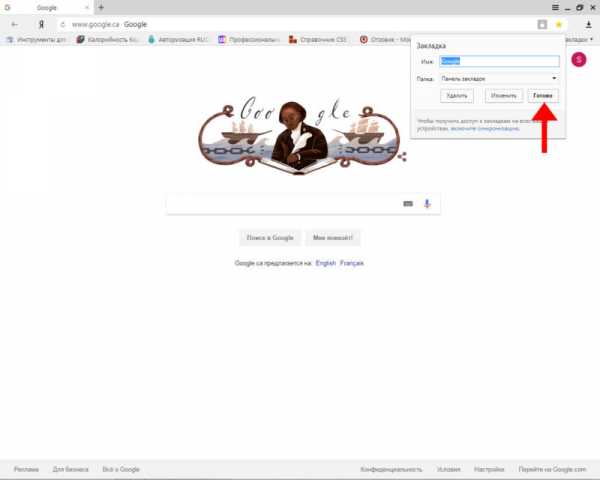
Добавить комментарий